อีเมลเป็นวิธีการทั่วไปที่ใช้ในการสื่อสารบนอินเทอร์เน็ตและยังคงใช้กันอย่างแพร่หลายในปัจจุบัน หนึ่งในปัญหาที่น่ารำคาญที่สุดที่ผู้ใช้สามารถเผชิญเมื่อใช้อีเมลของพวกเขาคืออีเมลที่ได้รับแสดงให้เห็นว่ามันมาพร้อมกับวันที่หรือเวลาที่ไม่ถูกต้อง
โดยทั่วไปแล้วอีเมลจะถูกจัดเรียงตามวันที่และเวลาที่ได้รับเพื่อให้คุณสามารถดูอีเมลใหม่ล่าสุดได้ง่ายตามที่แสดงอยู่ด้านบนของรายการ คุณน่าจะพลาดอีเมลที่ลงวันที่ก่อนหน้านี้เนื่องจากมีการย้ายรายการโดยอัตโนมัติในขณะที่อีเมลที่ลงวันที่ในภายหลังจะทำให้อีเมลปรากฏที่ด้านบนของรายการตลอดเวลา
ดังนั้นการทำให้แน่ใจว่าอีเมลที่คุณได้รับมีการประทับเวลาที่ถูกต้องเป็นสิ่งสำคัญมาก หลายปีที่ผ่านมาคุณต้องระบุว่าคุณประสบปัญหานี้ในซอฟต์แวร์เว็บเมลหรืออีเมลไคลเอ็นต์หรือไม่เนื่องจากทั้งคู่ใช้การประทับเวลาจากแหล่งต่าง ๆ เว็บเมล์จะได้รับจากการตั้งค่าบัญชีออนไลน์ของคุณในขณะที่ซอฟต์แวร์ไคลเอนต์อีเมลจะอ่านจากนาฬิการะบบปฏิบัติการของคุณ ทุกสิ่งเปลี่ยนไปอย่างแน่นอนในปัจจุบันด้วยบริการเว็บเมล์ส่วนใหญ่ (แต่ไม่ใช่ทั้งหมด) ที่สามารถใช้การตั้งค่าวันที่และเวลาจาก Windows หากคุณได้รับอีเมลที่อยู่ข้างหน้าหรือข้างหลังไม่กี่ชั่วโมงนี่คือวิธีแก้ไข
แก้ไขการประทับเวลาที่ไม่ถูกต้องใน Outlook.com/Hotmail Webmail
ผู้ให้บริการอีเมลรายใหญ่ส่วนใหญ่เช่น Gmail, Yahoo, GMX และ Mail.com ที่ให้บริการโดเมนอีเมลที่ต่างกัน 270 โดเมนใช้วันที่และเวลาจากระบบปฏิบัติการของคุณอยู่แล้ว แต่ Outlook.com หรือ Hotmail แปลก ๆ ยังขึ้นอยู่กับการตั้งค่าโซนเวลาจาก Microsoft ของคุณ บัญชีข้อมูลส่วนบุคคล

คุณสามารถเข้าถึงการตั้งค่าเขตเวลาได้โดยลงชื่อเข้าใช้บัญชี Outlook.com หรือ Hotmail ของคุณคลิกที่ไอคอนล้อเฟืองหรือเฟืองที่อยู่ด้านบนขวาและเลือกตัวเลือก คลิกที่ "รายละเอียดบัญชี (รหัสผ่านที่อยู่เขตเวลา)" ตามด้วยการคลิกที่ลิงค์ "แก้ไข" ในรายละเอียดส่วนบุคคล หรือคุณสามารถคลิกที่ URL ด้านล่างเพื่อเข้าถึงหน้าการตั้งค่าโซนเวลาโดยตรง
https://account.live.com/editprof.aspx
เลือกประเทศของคุณและรายการโซนเวลาตามประเทศที่เลือกไว้ให้คุณเลือก คลิกปุ่มบันทึกเมื่อคุณเปลี่ยนเขตเวลาสำหรับบัญชี Microsoft ของคุณเสร็จแล้วและเวลาประทับอีเมลบน Outlook.com ของคุณมิฉะนั้น Hotmail จะได้รับการอัปเดตเพื่อให้สอดคล้องกับเขตเวลาใหม่ของคุณ
แก้ไขการประทับเวลาผิดในไคลเอนต์อีเมล, Gmail, Yahoo, GMX และ Mail.com
สำหรับโปรแกรมไคลเอนต์อีเมลเช่น Microsoft Outlook, The Bat !, Mozilla Thunderbird, Windows Live Mail, IncrediMail และเว็บเมลเช่น Gmail, Yahoo, GMX และ Mail.com ทั้งหมดนี้ใช้การตั้งค่าวันที่และเวลาที่กำหนดค่าใน Windows ของคุณ ระบบปฏิบัติการ. สิ่งนี้มีเหตุผลมากกว่าเนื่องจากผู้ใช้ต้องการอัปเดตโซนเวลาในคอมพิวเตอร์ของพวกเขาและทุกการประทับเวลาอีเมลจะได้รับการอัปเดตโดยอัตโนมัติโดยไม่ต้องเปลี่ยนการตั้งค่าสำหรับเว็บเมลทุกฉบับด้วยตนเอง
นี่คือขั้นตอนในการเปลี่ยนการตั้งค่าวันที่และเวลาหรือโซนเวลาใน Windows XP, Vista, 7 และ 8
1. กด WIN + R เพื่อเปิดหน้าต่าง Run
2. พิมพ์ วันที่ / เวลาควบคุม ลงในหน้าต่าง Run และคลิก OK
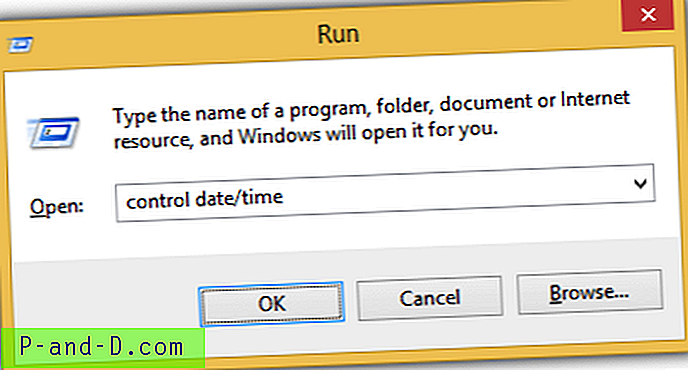
3. คลิกปุ่ม“ เปลี่ยนเขตเวลา ”
4. เลือกเขตเวลาที่คุณอยู่ในปัจจุบันและคลิกตกลง
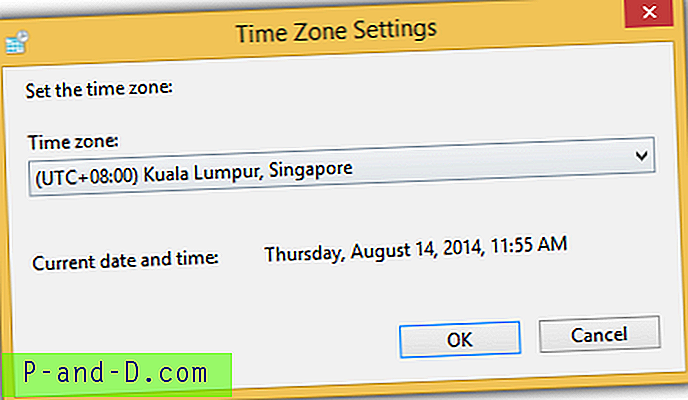
เนื่องจาก Windows ไม่แสดงรายการเขตเวลาทั้งหมดคุณอาจไม่รู้ว่าควรเลือกเขตใดหากคุณไม่คุ้นเคยกับโซนต่าง ๆ โดยเฉพาะถ้าเมืองของคุณไม่อยู่ในรายการ สิ่งที่คุณสามารถทำได้คือค้นหาโซนเวลาสำหรับประเทศหรือเมืองของคุณใน WorldTimeServer.com และเลือกหนึ่งใน Windows ที่ตรงกับมัน ตัวอย่างเช่นโซนเวลาสำหรับมาลาวีคือ +0200 UTC
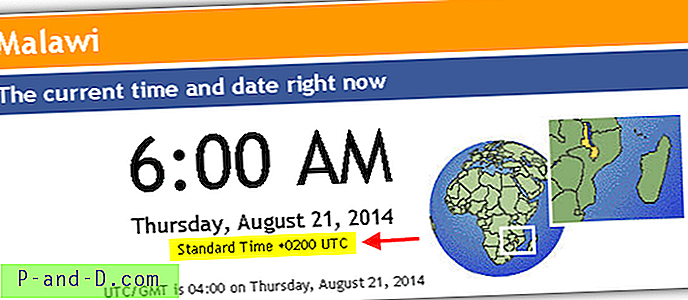
ในการตั้งค่าเขตเวลาของ Windows ตัวเลือกที่ดีที่สุดคือ Harare ซึ่งใกล้เคียงที่สุดกับมาลาวีแม้ว่าจะอยู่ในประเทศอื่น
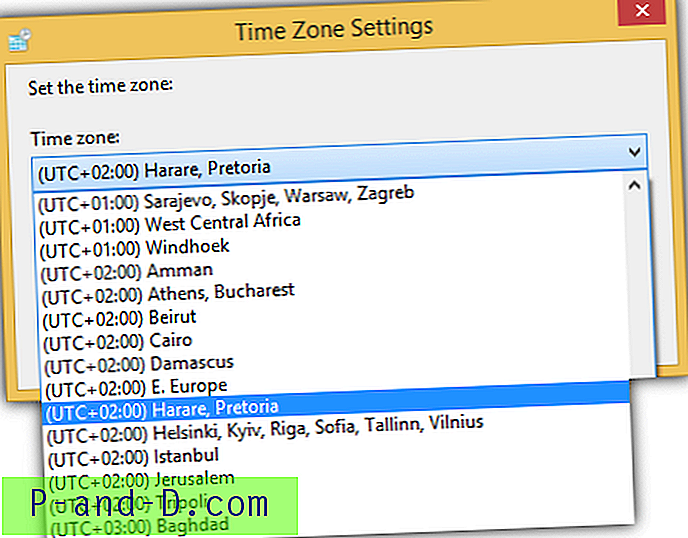
มีความสำคัญเท่าเทียมกันเพื่อให้แน่ใจว่า Windows ได้รับการกำหนดค่าให้ซิงโครไนซ์กับเซิร์ฟเวอร์เวลาบนอินเทอร์เน็ตโดยอัตโนมัติเพื่อให้นาฬิกาในคอมพิวเตอร์ของคุณทันสมัยอยู่เสมอกับเขตเวลา แม้ว่าสิ่งนี้จะเปิดใช้งานตามค่าเริ่มต้นเซิร์ฟเวอร์เวลาอินเทอร์เน็ตที่ให้ไว้ใน Windows จะมีการโหลดมากเกินไปหรือไม่ว่างและคุณอาจพบข้อผิดพลาดการหมดเวลาส่วนใหญ่
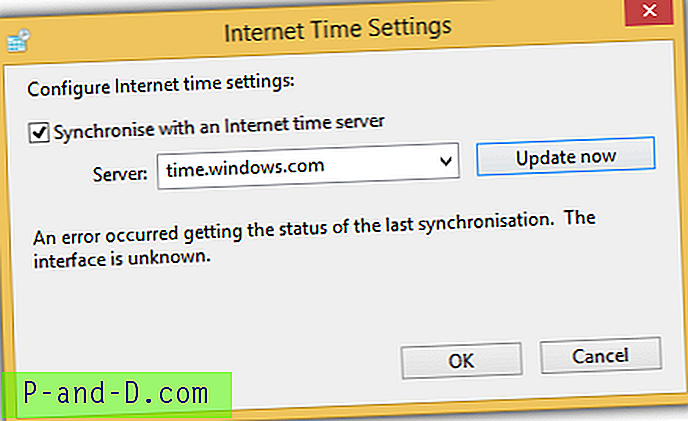
สิ่งที่คุณสามารถทำได้เพื่อแก้ไขปัญหานี้คือการใช้เซิร์ฟเวอร์เวลาอินเทอร์เน็ตทางเลือกที่ไม่ว่างซึ่งคุณสามารถหาได้จากเว็บไซต์สถาบันมาตรฐานและเทคโนโลยีแห่งชาติ (NIST) เมื่อเลือกเขตเวลาที่ถูกต้องและเซิร์ฟเวอร์เวลาทำงานทางอินเทอร์เน็ตที่กำหนดค่าไว้ใน Windows คุณจะไม่พบปัญหาในการดูอีเมลที่มีการประทับเวลาผิดที่อยู่ด้านหลังหรือข้างหน้าสองสามชั่วโมง
หมายเหตุเพิ่มเติม : หากคุณยังคงมีปัญหากับการประทับเวลาใน Gmail หลังจากตรวจสอบให้แน่ใจว่าการตั้งค่าโซนเวลาถูกต้องคุณอาจต้องการเปลี่ยนการตั้งค่าโซนเวลาบางส่วนในบัญชี Google ของคุณด้วยตนเอง
มีรายงานว่าการตั้งค่าโซนเวลาใน Google Calendar สามารถแทนที่นาฬิการะบบสำหรับระบบปฏิบัติการที่ไม่ใช่ Windows เพียงไปที่ Google ปฏิทินคลิกที่ไอคอนรูปเฟืองที่ด้านบนขวาและเลือก การตั้งค่า เลือกประเทศของคุณและเขตเวลาสำหรับประเทศที่เลือกจะพร้อมให้คุณเลือก
นอกจากนี้ยังมีการตั้งค่าเขตเวลาเพิ่มเติมในบัญชี Google หลักของคุณซึ่งค่อนข้างหายากเนื่องจากซ่อนอยู่ในระดับลึกไม่กี่ระดับ โชคดีที่มี URL โดยตรงที่คุณสามารถเข้าถึงเพื่อเปลี่ยนการตั้งค่าเขตเวลาของบัญชี Google ของคุณ
https://accounts.google.com/b/0/EditUserInfo
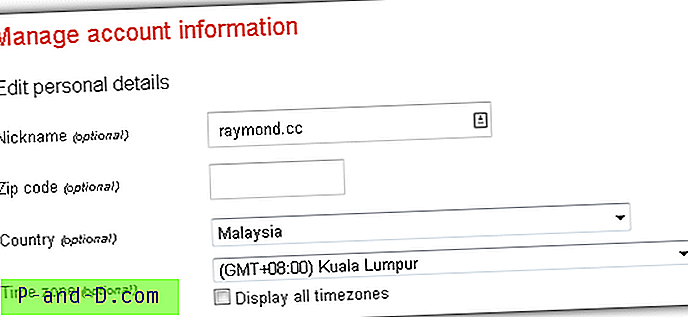





![[แก้ไข] ข้อผิดพลาด“ ไม่พบไฟล์สคริปต์” ในโฟลเดอร์ C: \ ProgramData](http://p-and-d.com/img/utilities/181/error-cannot-find-script-file-c.jpg)